盘是非常便携的可移动硬盘,可以用来做启动盘等等用途。不过有网友发现自己用u盘做了启动盘或者其他用途,格式化后u盘容量变小了,不知道怎么回事。那遇到u盘容量变小怎么恢复呢?今天小编就教下大家u盘容量变小的恢复方法。
注意:需要着重强调一点的是,如下操作会使U盘中的文件彻底丢失,且无法恢复,在操作前一定要做好备份。
工具/原料:
系统版本:windows10系统
品牌型号:联想thinkpad14
方法/步骤:
重新分配u盘磁盘容量:
1、win R或者开始菜单→运行,输入cmd后回车,进入dos窗口。
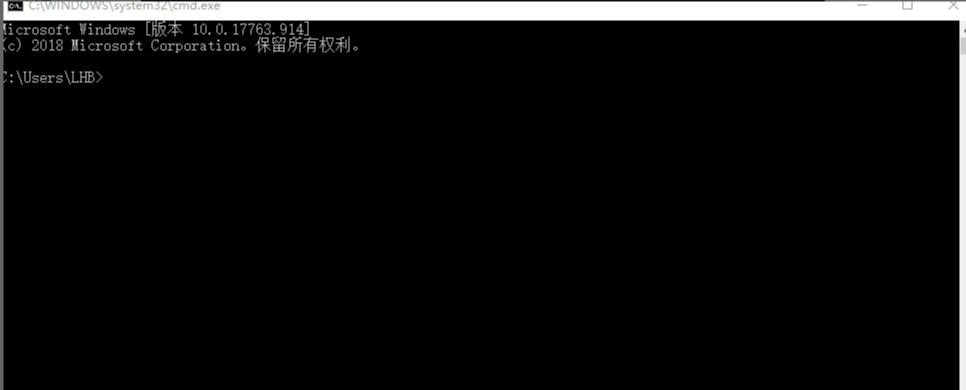
2、输入diskpart,按下回车键进入了磁盘管理命令模式。

3、输入命令“list disk(注意空格),然后回车键进去,就可以看到你电脑里所有的硬盘设备了,当然U盘也在里面,我这是一个4GBU盘(3708MB)。小知识:1GB=1024MB,后面会将为什么我们看到的U盘容量,比实际计算出来的少。
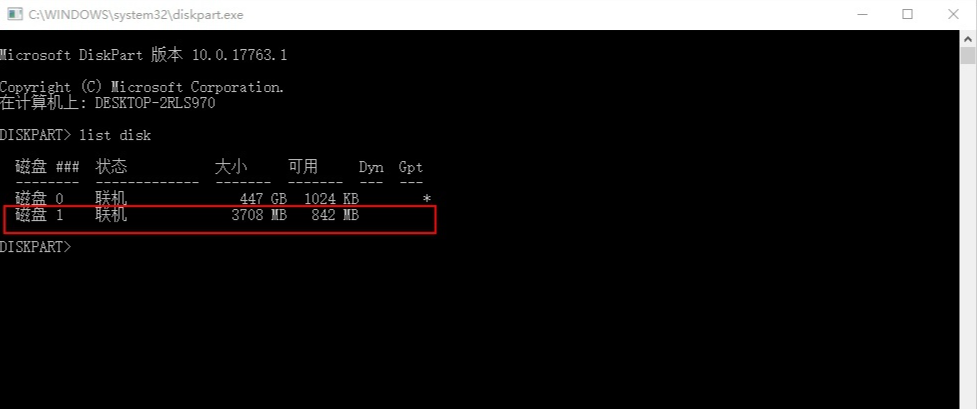
4、输入命令select disk 1(注意空格),意思就是选中磁盘1,也就是我的U盘,回车。
戴尔Dell怎么使用U盘重装系统
有很多朋友的个人电脑是戴尔品牌的,当我们的系统出现问题的时候,就需要重装系统,那戴尔Dell怎么使用U盘重装系统呢?U盘重装系统的方法还是很简单的,下面跟着小编一起来看看戴尔DellU盘重装系统教程.
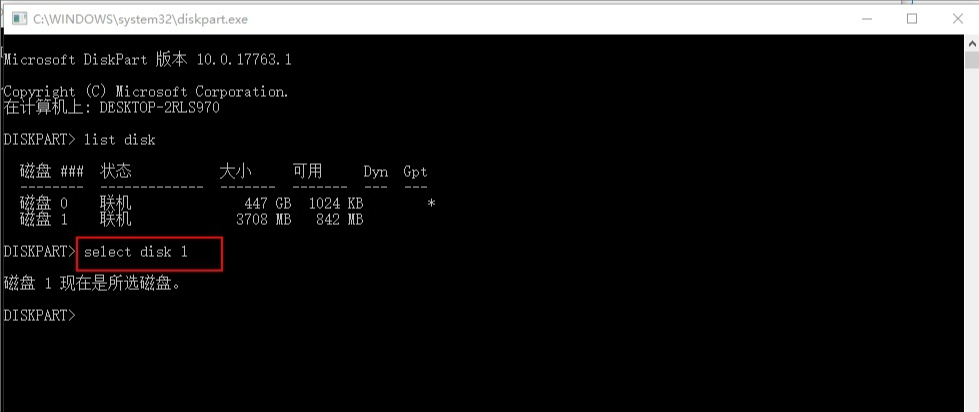
5、输入命令“clean”清除磁盘,也就是清除U盘本身。

6、此时,回到我的电脑,如下图,打开U盘提示要插入U盘,或者根本看不到U盘盘符。
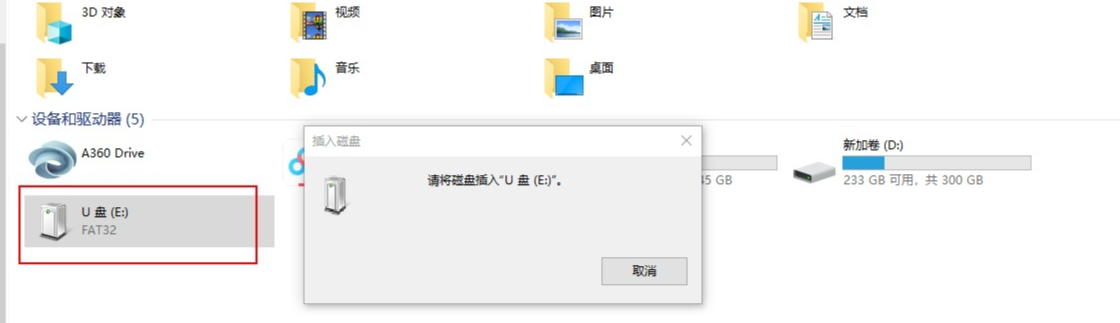
7、别担心,并不是U盘坏了,接着下面的操作,关掉之前打开的命令窗口,鼠标右键点我的电脑,弹出的菜单里选择管理,然后选择“磁盘管理”。
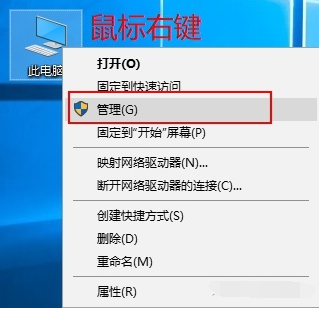
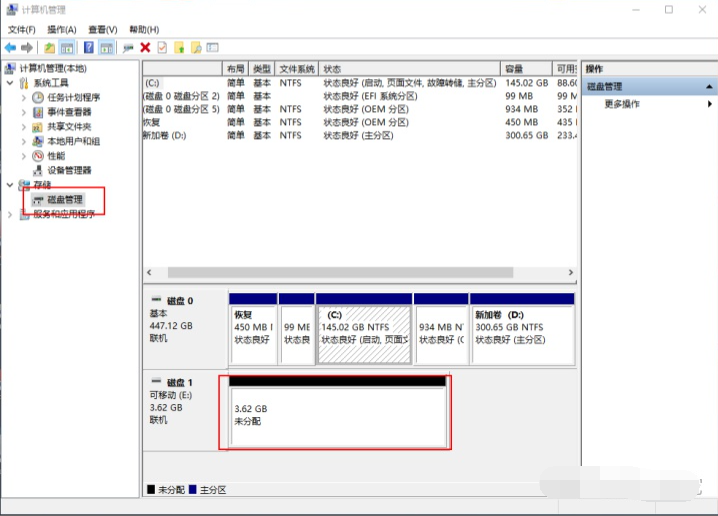
8、选中未分配的磁盘→新建简单卷。
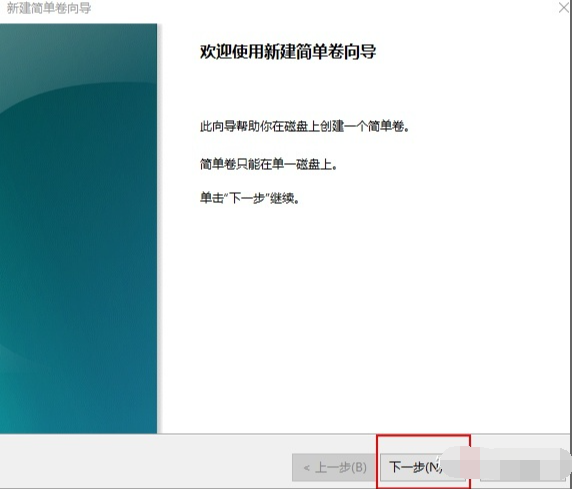
9、按照指引,点击下一步-指定大小-设置盘符(此处新手建议,默认设置)等,最后点击完成即可。
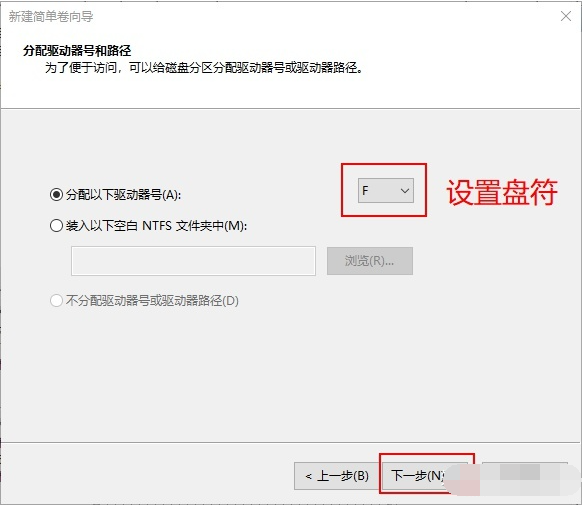
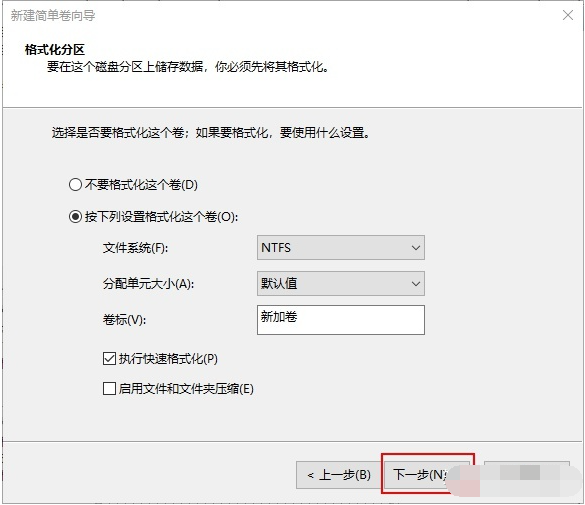
总结:以上便是格式化后u盘容量变小的恢复方法,希望能帮到各位。
以上就是电脑技术教程《格式化后u盘容量变小怎么恢复》的全部内容,由下载火资源网整理发布,关注我们每日分享Win12、win11、win10、win7、Win XP等系统使用技巧!u盘装win10提示exception的错误提示怎么办
有网友在用u盘安装win10系统过程中遇到了问题,装win10提示exception错误提示怎么办,有很长的一串英文不知道怎么解决.下面小编就给大家分享下win10系统出现exception错误提示的解决方法.



